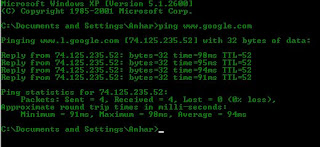Anda mungkin adalah orang yang telah mencoba berbagai platform smartphone. Mulai dari Symbian, Android, iOS, Windows Phone 7 barangkali juga webOS yang kini tinggal nama dan tentu saja BlackBerry.
Dari semua platform tersebut, BlackBerry-lah yang kemudian ternyata mampu mewakili sebutuhan Anda akan sebuah smartphone. Jangan heran, karena Anda bukan satu-satunya. Kenapa bisa begitu? Taylor Martin dari situs Phonedog menjawabnya untuk Anda fans berat BlackBerry.
Berbagai riset pasar yang muncul sejak tahun lalu hingga kuartal ketiga 2011 ini memang menunjukkan ketertarikan konsumen yang terus menurun terhadap BlackBerry smartphone. Adanya tablet PlayBook juga kalah populer karena kehadiran iPad dan tablet Android. Namun RIM telah menjawab keraguan publik dengan merilis serangkaian lini BlackBerry smartphone baru yang telah dimulai beberapa minggu lalu. Memang dikatakan bahwa BlackBerry 7 OS nantinya tidak akan kompatibel dengan smartphone berbasis QNX yang rencananya akan dirilis RIM di tahun 2012 namun jika Anda cermati speed pada BlackBerry smartphone baru itu cukup menjadi bukti bahwa RIM telah melakukan pembenahan yang sangat drastis untuk mendapatkan kembali simpati publik.
Martin telah menggunakan Blackberry 9930 dari Verizon selama 40 jam dan kini dia menemukan alasan yang tepat untuk kembali menggunakan BlackBerry smartphone:
1. Hardware Kualitas Prima
Sekilas Bold 9930 tampak berbeda dengan pendahulunya. Mirip Bold 9000, namun trackball diganti dengan sebuah trackpad dan keyboard lebih lebar 6%. Meskipun desainnya terlihat sama namun hardware dan materi yang mendukung benar-benar berbeda. BlackBerry 9930 terlihat sangat pas untuk para pebisnis, sangat ringan tanpa mengesampingkan kesan elegan dari bahan aluminum dan carbon fiber yang ada di bagian belakang.
Barangkali butuh sedikit waktu sampai Anda tebiasa menggunakan trackpad dan touchscreen. Berpindah dari trackpad ke touchscreen atau sebaliknya juga tidak ada masalah. Anda pasti juga akan tergila-gila dengan keyboardnya. Bisa dibilang keyboard pada 9930 adalah mobile keyboard terbaik saat ini.
2. Software yang Mengalir
Tampilan visualnya memang sedikit berbeda dengan BlackBerry 6 OS. Jika BlackBerry 6 OS terasa lama untuk loading aplikasi, maka itu tidak terjadi di BlackBerry 7 OS. Speed tersebut dipadu dengan prosesor Snapdragon 1,2 GHz. Secara keseluruhan Anda akan mengira itu bukan BlackBerry smartphone yang dulu pernah Anda pakai. Yep, BlackBerry telah berubah!
Satu lagi, Anda akan sangat menikmati browsing menggunakan BlackBerry 9930. Screen yang ada memang tergolong kecil namun kepuasan internet browsing tidak akan tergantikan oleh mobile OS lain.
3. Keyboard Shortcuts
Hardware di keyboard BlackBerry adalah ‘best of the best’. Tapi semua kelebihan itu tidak akan maksimal jika tidak didukung oleh software yang ada di balik 9930. Meski Anda bisa mengaktifkan fitur auto-correct namun menggunakan in-line spell checking default sudah cukup memuaskan saat mengetik. Pilihan itu dirasa lebih baik karena Anda tidak akan terganggu dengan pop-ups dan word suggestion. Yep, yang dimaksud adalah keyboard shorcuts dan Word Substitution yang sebelumnya dikenal sebagai Auto Text.
Dari homescreen Anda bisa membuka aplikasi menggunakan preset keys yang ada di QWERTY keyboard. Sebagai contoh, M untuk membuka Messages, N untuk membuka BBM dan B untuk membuka Browser. Jika Anda kesulitan menemukan keys mana untuk aplikasi yang mana, lihatlah pada nama aplikasi Sebuah huruf yang bisa digunakan untuk keyboard key akan disertai garis bawah pada nama aplikasi yang ada di homescreen.
Ada pula fitur Word Substitution yang pasti akan menjadi favorit Anda. Fitur ini akan mengganti satu kata dengan kata-kata atau kalimat yang Anda maksud. Misalnya, saat Anda mengetik ‘wayut’ dan tekan spacebar, maka secara otomatis akan berubah menjadi ‘What are you up to?’ Anda juga bisa mengeset kata untuk diganti dengan emoticon. Sangat mudah dan mempercepat Anda mengetik.
4. Tidak Merepotkan
Bisa dikata ada ponsel Android baru yang rilis tiap minggu. Ada yang dilengkapi screen lebih lebar, prosesor dengan speed lebih tinggi, tambahan fitur baru, dll. Berbeda dengan Android, BlackBerry pada dasarnya tidak dirilis secara berkala. Jika Anda membeli sebuah smartphoen BlackBerry, Anda tidak akan khawatir untuk segera menggantinya dengan BlackBerry versi baru karena apa yang Anda beli itu sudah mencukupi. Seminggu setelahnya Anda tidak akan terpikir untuk menjualnya karena telah muncul BlackBerry versi baru yang lebih powerfull, lebih tipis, atau hal-hal ‘lebih’ lainnya yang selalu berubah di ponsel Android setiap minggu. Dengan BlackBerry, Anda akan puas membawanya ke mana saja karena Anda tahu yang diberikan RIM adalah yang terbaik dan yang terpenting adalah semua fitur bekerja dengan baik sesuai yang Anda inginkan.
Jika Anda pernah memakai iPhone atau ponsel Android, Anda akan secara terus-menerus ‘dipaksa’ untuk download aplikasi dan kemudian mengutak-atiknya. Dan sejak dulu, BlackBerry berlawanan dengan sistem seperti itu. Fokus RIM adalah pada efisiensi bisnis software mereka. Well, barangkali itulah yang membuat banyak orang bosan dengan BlackBerry. Namun sebenarnya sistem pada BlackBerry itulah yang membuat smartphone RIM itu lebih produktif. Anda tidak perlu memikirkan berapa banyak games yang bisa Anda download. Selain itu pengaturan email dan SMS juga bisa dilakukan lebih cepat. Satu lagi, Anda yang hobi bermain di Twitter, BlackBerry adalah solusi terbaik.
5. Reuni dengan BlackBerry
Well, BlackBerry 7 memang berbeda dengan iOS. Namun BlackBerry 7 jauh lebih cepat dari BlackBerry 6, dan pastinya BlackBerry 7 bukan Android. BlackBerry 7 mampu bekerja dengan speed tinggi dan jika Anda pernah tergila-gila pada BlackBerry di 2006, Anda akan mengalami hal itu kembali dengan 9930. Ini adalah sesuatu yang Anda banggakan di tahun-tahun lampau sebelum Anda mengenal iPhone dan Android. RIM telah membuat perubahan besar pada BlackBerry 7 OS dan Anda layak mencobanya. Setelahnya, pasti Anda tak akan bisa lepas dari BlackBerry.
Welcome back, RIM. Kita tunggu karyamu yang lain dengan QNX OS, tahun depan!(gopego)